近日有網友反映在Win10系統中安裝dolby音效驅動的時候,發現無法安裝,該怎麼辦呢?由於Win10系統中已正常方法安裝驅動只能安裝帶簽名的驅動,導致dolby音效驅動無法安裝。下面就詳情來看看具體的解決辦法吧!
首先我們來了解下dolby是什麼?dolby以英國R.M.DOLBY博士發明的杜比聲效系統,對電影音響和家庭音響帶來了巨大的影響。像我們家中就常會用到杜比降噪系統和杜比環繞聲系統。對於對音質有高要求的用戶,一般會購買帶dolby功能的設備,比如筆記本!

步驟一:卸載系統中原有的聲卡驅動
1、按下“Win+X”組合鍵呼出系統快捷菜單,點擊“控制面板”;
2、將查看方式修改為“類別”,點擊下面的“卸載程序”;
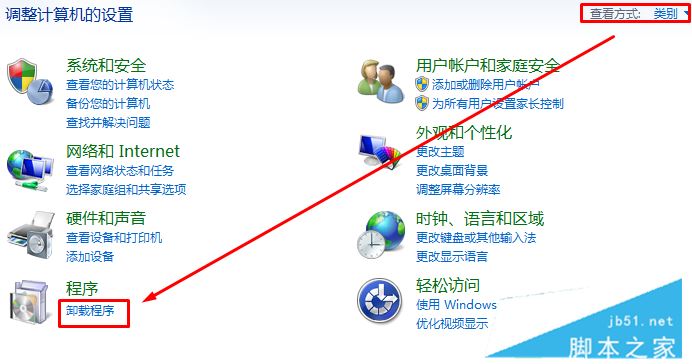
3、找到Realtek、Conexant等聲卡驅動,單擊右鍵,選擇“卸載”;
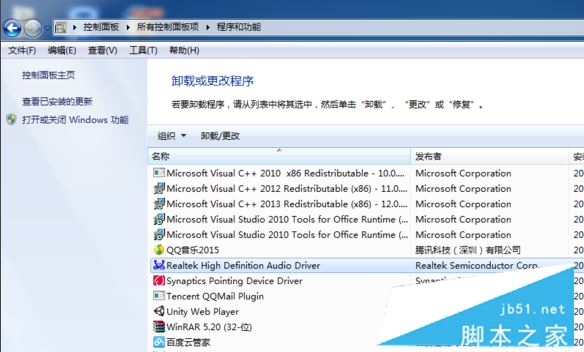
步驟二:關閉驅動程序強制簽名
1、按下“Win+I”組合鍵,進入Win10系統設置,選擇【更新與安全】-【恢復】-【立即重啟】;
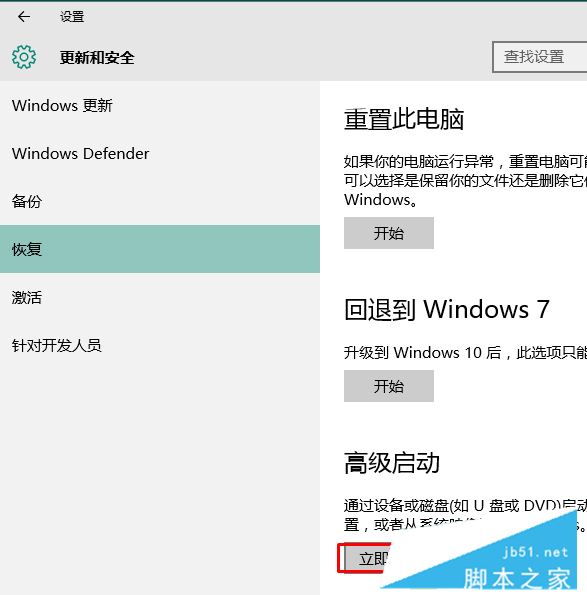
2、重啟後會自動進入安全模式,我們依次選擇【疑難解答】—【高級選項】—【啟動設置】—【重啟】—按數字鍵“7”等待系統重啟就關閉驅動程序強制簽名了。

步驟三:下載杜比音效增強程序 (dolby home theater)的v4.1版本軟件
1、下載杜比音效增強程序 (dolby home theater)的v4.1版本軟件並安裝,安裝完成後重啟計算機;
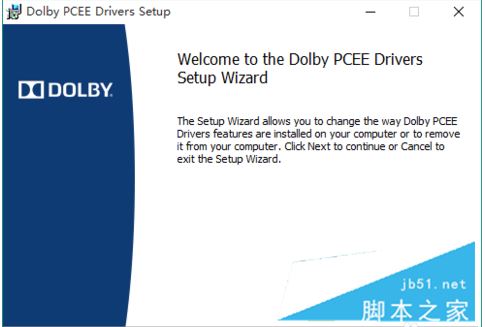
2、等待系統啟動完成後,右下角點擊【音量調節】之後括號中顯示杜比聲卡驅動,證明驅動安裝成功。之後在【開始】中就可以找到杜比音效的設置面板【Dolby Tuning and Profile Creator】,我們接下來要做的就是調校和享受了。
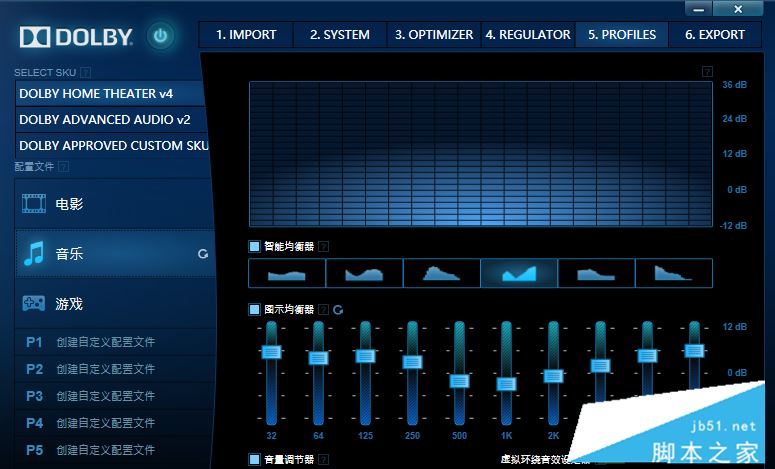
Win10專業版裝不了dolby的解決方法就介紹到這了,大家可以參考學習一下,希望會對大家有所幫助!歡迎大家繼續關注本其他信息!